 Аудиоредакторы Аудиоредакторы Видеомонтаж, Авторинг Видеомонтаж, Авторинг |  Редакторы 3D моделирования Редакторы 3D моделирования Кодеки и Медиаплееры Кодеки и Медиаплееры |  Конвертеры Конвертеры Плагины для Мультимедиа Плагины для Мультимедиа |  Вьюверы, Захват экрана Вьюверы, Захват экрана Разное Разное |
31
авг
2012
авг
2012
TechSmith SnagIt 11.0.1.93 RePack (2012)
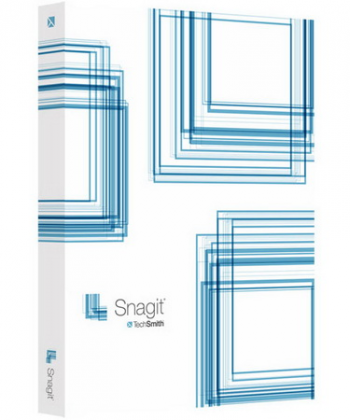 Год выпуска: 2012
Год выпуска: 2012 Жанр: Снятие скриншотов, захват экрана
Разработчик: TechSmith Corporation
Сайт разработчика: http://www.techsmith.com/
Язык интерфейса: Русский + Английский
Тип сборки: RePack
Разрядность: 32/64-bit
Операционная система: Windows XP, Vista, 7
Системные требования:
1,0 ГГц процессор ~ рекомендуется: 2,4 ГГц
512 МБ ОЗУ ~ рекомендуется: 1 ГБ или больше
60 МБ на жестком диске для установки программы
Internet Explorer 7.0 или более поздняя версия
Описание:
SnagIt - основное назначение программы - снятие скриншотов с экрана монитора, причем SnagIt умеет делать не только статичные графические "снимки" выбранной области, но и, например, записать в видео то, что происходит на экране, а также захватить картинку из приложений, использующих Direct X, DirectDraw и Direct 3D. Встроенный редактор аннотаций позволяет добавить к скриншоту, описание, что-то подчеркнуть, вставить при необходимости в нужное место, например, стрелку и т.п. Кроме этого, программа позволяет "выдергивать" текст оттуда, откуда он не перемещается с помощью команд Копировать/Вставить.
Из дополнительных функций: поддержка работы со сканерами и цифровыми камерами, а также возможность автоматической отправки сделанных программой скриншотов на веб-сайт. И еще множество других мелочей: управление горячими клавишами, возможность использования преднастроек, выдергивание иконок и другой графики из EXE и DLL, снятие скриншота с веб-страницы, требующей для просмотра прокрутки и многое другое.
Особенности RePack'a
1. Не требует регистрации (зарегистрировано серийным номером).
2. Четыре варианта установки (в зависимости от ключа):
- с русификатором от Kastaneda (ручная/автоматическая),
- английский интерфейс (ручная/автоматическая).
3. Несколько твиков:
- отключено авто обновление,
- отключён Совет дня,
- отключено предложение онлайн регистрации.
4. Если рядом с инсталлятором находится файл settings.reg,
его содержимое автоматически интегрируется в реестр.
2. Четыре варианта установки (в зависимости от ключа):
- с русификатором от Kastaneda (ручная/автоматическая),
- английский интерфейс (ручная/автоматическая).
3. Несколько твиков:
- отключено авто обновление,
- отключён Совет дня,
- отключено предложение онлайн регистрации.
4. Если рядом с инсталлятором находится файл settings.reg,
его содержимое автоматически интегрируется в реестр.
Основные возможности
Захват окна с полосами прокрутки
Разработчики SnagIt реализовали поистине бесценную функцию – захват окон и экранных объектов с полосами прокрутки. Допустим, вам нужен снимок окна, содержимое которого не умещается на экране при всем желании. Что делать в такой ситуации? Только фотографировать его по частям и склеивать фрагменты в графическом редакторе. А что предлагает SnagIt? Да очень просто – выбираете в качестве источника изображения нужный тип экранного объекта с прокруткой, инициализируете захват, прокручиваете содержимое окна или ждете, пока программа сделает это самостоятельно, и получаете готовую картинку.
Захват текста
Вы можете извлечь текст диалогового окна, который не поддается операции копирования, или сформировать текстовый список файлов, отображаемых в окне Проводника Windows.
Автоматическая обработка и сохранение снимков
SnagIt может автоматически обработать полученный снимок экрана с помощью встроенных фильтров, позволяющих изменить размеры и масштаб изображения, установить нужную глубину цвета, выполнить цветокоррекцию, добавить рамку, тени, водяные знаки, заголовок, и эффекты обрезки краев. Программа также позволяет автоматически переслать обработанное изображение в буфер обмена, на принтер, в выбранное приложение, отправить его по электронной почте или с помощью программы мгновенного обмена сообщениями, а также же сохранить в файл заданного формата, причем имя файла формируется на основе настраиваемых шаблонов.
Создаваемые профили
Управлением параметрами захвата, обработки и вывода экранных снимков осуществляется с помощью профилей настройки SnagIt. Вы можете создать несколько различных профилей для быстрого захвата, или же выбирать нужный профиль с помощью всплывающей панели SnagIt OneClick или главного окна программы. В большинстве случаев SnagIt позволяет полностью автоматизировать процесс подготовки снимков экрана – вам достаточно выбрать профиль, содержащий требуемые параметры захвата, обработки и сохранения снимков, и выполнить захват изображения или нужного объекта– все остальное программа сделает за вас.
Встроенный растровый редактор SnagIt Editor
- Наложение форматированного текста - цвет, шрифт, прозрачность, объемная тень.
- Обработка изображения - вращение, обрезка, масштабирование.
- Кисти, штампы, распылители, карандаши, линии, стрелки, геометрические фигуры, пипетка для захвата цветов, фигурное выделение областей изображения.
- Более 50 уровней отмены действий.
- Запись готового изображения в файл, копирование в буфер обмена, отправка на печать или по по электронной почте.
Встроенный векторный редактор SnagIt Studio
Добавление пояснений, комментариев, фигурных выносок и надписей, штампов, стрелок, значков, соединительных линий и т.д. с помощью библиотеки готовых векторных элементов. Содержит функции выравнивания, размещения, изменения размеров, поворота, заливки и других операций над объектами.
Встроенный каталог изображений SnagIt Catalog Browser
Помимо быстрого просмотра также может применяться для выполнения групповых и пакетных переименований/преобразований файлов с использованием шаблонов имен и встроенных фильтров SnagIt (изменение размеров, обрезка, поворот, изменение глубины и коррекция цветов, добавление рамки, водяных знаков, фона и т.д.). Кроме того, содержит мощные средства для создания web-галерей изображений.
Подключаемые модули SnagIt и встроенный COM-сервер
Подключаемые модули для браузеров Internet Explorer и Firefox, а также для программ Microsoft Word, PowerPoint, Excel, Microsoft Outlook и Adobe FrameMaker обеспечивают быстрый и удобный захват и вставку изображений непосредственно в приложениях. Встроенные COM-сервер позволяет управлять работой программы SnagIt с помощью сценариев Visual Basic и VB , а также из приложений Visual C++.
Разработчики SnagIt реализовали поистине бесценную функцию – захват окон и экранных объектов с полосами прокрутки. Допустим, вам нужен снимок окна, содержимое которого не умещается на экране при всем желании. Что делать в такой ситуации? Только фотографировать его по частям и склеивать фрагменты в графическом редакторе. А что предлагает SnagIt? Да очень просто – выбираете в качестве источника изображения нужный тип экранного объекта с прокруткой, инициализируете захват, прокручиваете содержимое окна или ждете, пока программа сделает это самостоятельно, и получаете готовую картинку.
Захват текста
Вы можете извлечь текст диалогового окна, который не поддается операции копирования, или сформировать текстовый список файлов, отображаемых в окне Проводника Windows.
Автоматическая обработка и сохранение снимков
SnagIt может автоматически обработать полученный снимок экрана с помощью встроенных фильтров, позволяющих изменить размеры и масштаб изображения, установить нужную глубину цвета, выполнить цветокоррекцию, добавить рамку, тени, водяные знаки, заголовок, и эффекты обрезки краев. Программа также позволяет автоматически переслать обработанное изображение в буфер обмена, на принтер, в выбранное приложение, отправить его по электронной почте или с помощью программы мгновенного обмена сообщениями, а также же сохранить в файл заданного формата, причем имя файла формируется на основе настраиваемых шаблонов.
Создаваемые профили
Управлением параметрами захвата, обработки и вывода экранных снимков осуществляется с помощью профилей настройки SnagIt. Вы можете создать несколько различных профилей для быстрого захвата, или же выбирать нужный профиль с помощью всплывающей панели SnagIt OneClick или главного окна программы. В большинстве случаев SnagIt позволяет полностью автоматизировать процесс подготовки снимков экрана – вам достаточно выбрать профиль, содержащий требуемые параметры захвата, обработки и сохранения снимков, и выполнить захват изображения или нужного объекта– все остальное программа сделает за вас.
Встроенный растровый редактор SnagIt Editor
- Наложение форматированного текста - цвет, шрифт, прозрачность, объемная тень.
- Обработка изображения - вращение, обрезка, масштабирование.
- Кисти, штампы, распылители, карандаши, линии, стрелки, геометрические фигуры, пипетка для захвата цветов, фигурное выделение областей изображения.
- Более 50 уровней отмены действий.
- Запись готового изображения в файл, копирование в буфер обмена, отправка на печать или по по электронной почте.
Встроенный векторный редактор SnagIt Studio
Добавление пояснений, комментариев, фигурных выносок и надписей, штампов, стрелок, значков, соединительных линий и т.д. с помощью библиотеки готовых векторных элементов. Содержит функции выравнивания, размещения, изменения размеров, поворота, заливки и других операций над объектами.
Встроенный каталог изображений SnagIt Catalog Browser
Помимо быстрого просмотра также может применяться для выполнения групповых и пакетных переименований/преобразований файлов с использованием шаблонов имен и встроенных фильтров SnagIt (изменение размеров, обрезка, поворот, изменение глубины и коррекция цветов, добавление рамки, водяных знаков, фона и т.д.). Кроме того, содержит мощные средства для создания web-галерей изображений.
Подключаемые модули SnagIt и встроенный COM-сервер
Подключаемые модули для браузеров Internet Explorer и Firefox, а также для программ Microsoft Word, PowerPoint, Excel, Microsoft Outlook и Adobe FrameMaker обеспечивают быстрый и удобный захват и вставку изображений непосредственно в приложениях. Встроенные COM-сервер позволяет управлять работой программы SnagIt с помощью сценариев Visual Basic и VB , а также из приложений Visual C++.
Что нового
29 May, 2012: Snagit v11.0.1 Maintenance Release
- Fixed scrolling capture issues in Firefox and Chrome.
- Fixed a crash bug when Snagit launches on Windows 7N.
- Fixed a crash bug during video recording with hardware acceleration turned on.
- Fixed a bug where video playback would not work on Windows XP and Windows Vista if Camtasia Studio was first installed.
- Fixed a bug where some audio setups would cause a video recording to stop after a few seconds.
- Fixed a bug where starting a video capture over multiple monitors would turn Aero theme off.
- Fixed resizing and renaming bugs with Convert Images.
- Fixed a bug where Snagit's Ctrl+Shift+R (repeat last capture) hotkey would override the same hotkey in MS Outlook.
- Fixed scrolling capture issues in Firefox and Chrome.
- Fixed a crash bug when Snagit launches on Windows 7N.
- Fixed a crash bug during video recording with hardware acceleration turned on.
- Fixed a bug where video playback would not work on Windows XP and Windows Vista if Camtasia Studio was first installed.
- Fixed a bug where some audio setups would cause a video recording to stop after a few seconds.
- Fixed a bug where starting a video capture over multiple monitors would turn Aero theme off.
- Fixed resizing and renaming bugs with Convert Images.
- Fixed a bug where Snagit's Ctrl+Shift+R (repeat last capture) hotkey would override the same hotkey in MS Outlook.
 Главная
Главная Видео
Видео Музыка
Музыка Программы
Программы Игры
Игры Книги
Книги Apple
Apple Linux, Unix и другие
Linux, Unix и другие КПК и Мобилы
КПК и Мобилы Графическое оформление и рабочий стол
Графическое оформление и рабочий стол Материалы для Мультимедиа и Дизайна
Материалы для Мультимедиа и Дизайна Программы для работы с Мультимедиа
Программы для работы с Мультимедиа Специализированные, офисные системы
Специализированные, офисные системы Интернет и сети
Интернет и сети Системные приложения
Системные приложения